Причини, за якими комп'ютер не бачить фотоапарат через USB
Нерідко для підключення фотоапарата до ПК використовується USB-кабель, який повністю виключає необхідність вилучення Flash-накопичувача і придбання картридера. Однак іноді комп'ютер неправильно бачить фотоапарат або зовсім його не розпізнає. Для вирішення цієї проблеми ми підготували справжню статтю.
зміст
Комп'ютер не бачить фотоапарат по USB
У розглянутої проблеми існує чимало причин, про більшість з яких ми постараємося розповісти. При цьому не всі несправності можуть бути усунені, тому що цілком можливі поломки самого фотоапарата або USB-порту на ньому.
Причина 1: Нерабочий USB-порт
Найбільш поширеною причиною виниклої проблеми є несправність використовуваного USB-порту на комп'ютері. Багато сучасні фотоапарати потребують підключення через порт USB 3.0, яким оснащуються не всі ПК.

Щоб комп'ютер побачив фотоапарат, слід скористатися будь-яким іншим USB-портом. Разом з тим пристрій потрібно підключати безпосередньо до материнської плати, ігноруючи роз'єми на передній панелі системного блоку або USB-розгалужувачі.

У деяких ситуаціях USB-порти можуть бути несправні або відключені. Для усунення подібних проблем ви можете ознайомитися з відповідними статтями на нашому сайті.
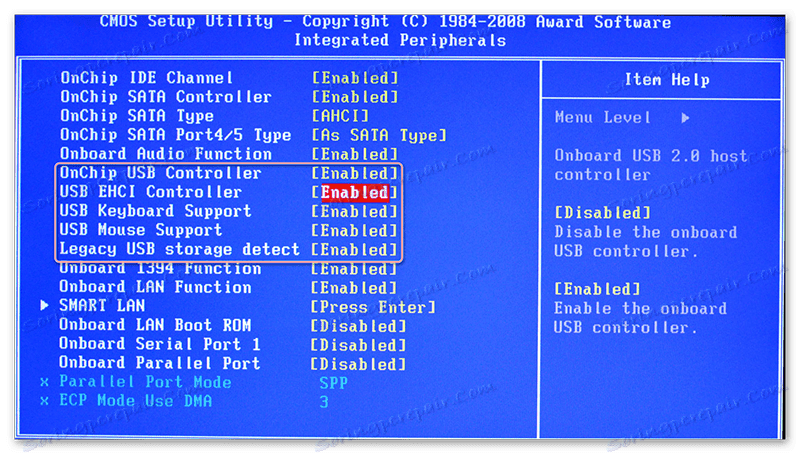
Детальніше:
Як включити USB-порти в BIOS
Чи не працює USB-порт на ноутбуці
Іноді труднощі виникають після переустановлення або оновлення операційної системи. На цей випадок нами були підготовлені відповідні рішення в окремих статтях.
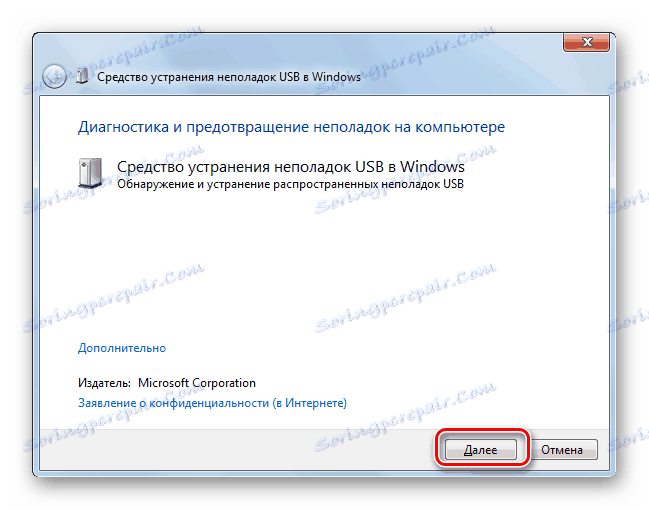
Детальніше:
Чи не працює USB після установки Windows
Windows не бачить USB-пристрої
Причина 2: Несправності USB-кабелю
Друга, але не менш поширена причина полягає в використанні неробочого USB-кабелю. Через подібні несправностей фотоапарат може бути виявлений комп'ютером, однак найчастіше дані з нього неможливо передати.

При підозрах на дану проблему необхідно перевірити використовуваний кабель, наприклад, за допомогою будь-якого іншого відповідного пристрою або комп'ютера. Якщо несправність зберігається, спробуйте замінити провід або безпосередньо підключіть карту пам'яті від фотоапарата до ПК за допомогою картридера.

Детальніше: Як підключити карту пам'яті до ПК або ноутбука
Причина 3: Низький заряд батареї
Практично будь-який сучасний фотоапарат можна підключити до комп'ютера, якщо його стандартний акумулятор не має достатній рівень заряду для роботи. Відповідно, потрібно просто поставити його на підзарядку і через деякий час повторити спробу підключення до ПК.
Примітка: Деякі, але аж ніяк не всі пристрої все ж можуть заряджатися безпосередньо від комп'ютера після підключення.

Крім іншого, не варто забувати про необхідність включення фотоапарата після підключення до комп'ютера по USB-кабелю. У більшості випадків його стандартні функції будуть заблоковані, але разом з тим стане доступна передача даних на ПК.
Причина 4: Відсутні драйвера
Виробники багатьох фотоапаратів крім самого пристрою нерідко в комплекті надають спеціальне програмне забезпечення, що включає в себе утиліту для зручної роботи з файлами і драйвера. Якщо ваш девайс Комп'ютер не розпізнає належним чином, потрібно встановити ПО з йде в комплекті носія.

Крім драйверів і софту йдуть в комплекті, розробники можуть публікувати все необхідно ПО на офіційному сайті. Для його завантаження та установки відвідайте розділ з драйверами на ресурсі виробника вашого девайса.
Причина 5: Зараження системи
Ця проблема лише частково відноситься до нашої теми, так як існує чимало вірусів і деякі з них цілком можуть блокувати файли на знімних носіях. І хоча дані часто залишаються недоторканими, переглянути їх не вийде до видалення шкідливого ПЗ.
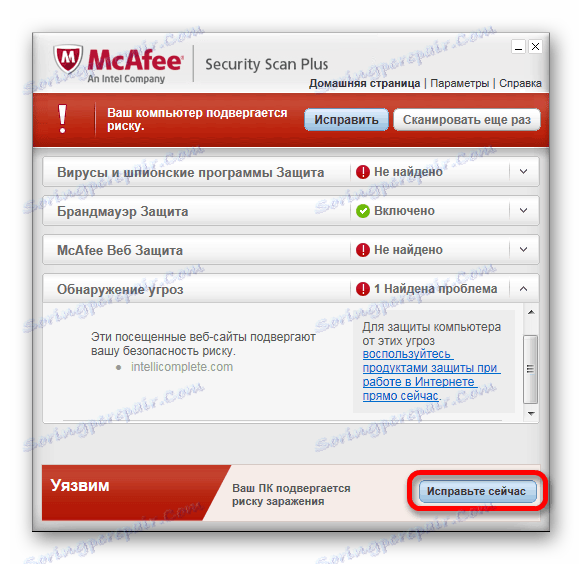
Щоб позбутися від вірусів, ви можете вдатися до відповідних інструкцій на нашому сайті, скориставшись онлайн-сервісами або спеціальними програмами. При належному відношенні до поставленого завдання ви з легкістю очистите операційну систему від небажаного софта і зможете підключити фотоапарат для перегляду даних.
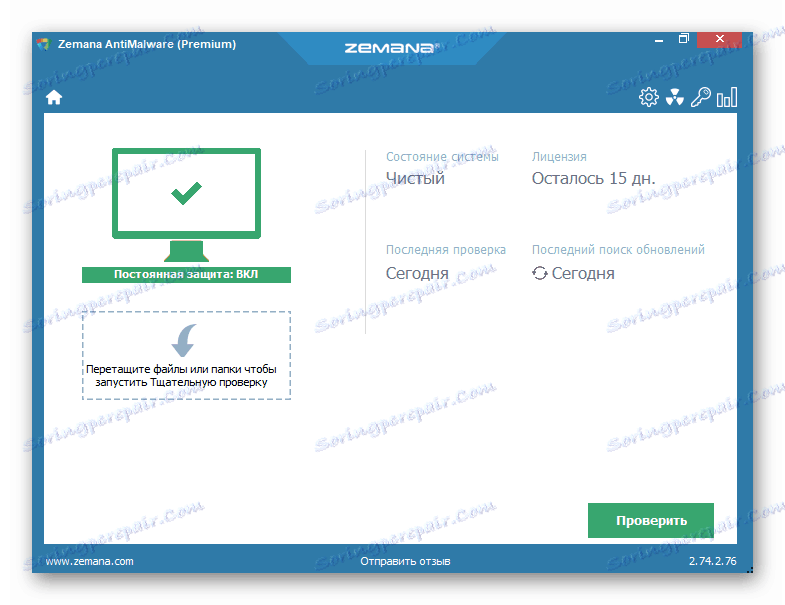
Детальніше:
Онлайн-сервіси для перевірки комп'ютера на віруси
Перевірка комп'ютера на віруси без використання антивіруса
Програми для видалення вірусів з комп'ютера
висновок
Після прочитання цієї інструкції ви без проблем вирішите поставлену задачу і правильно підключіть фотоапарат до комп'ютера. Ви також завжди можете звертатися до нас зі своїми питаннями в коментарях під статтею.